Как да деактивирате или изтриете акаунта си в Instagram (2021)
Miscellanea / / November 28, 2021
Търсите ли начин да деактивирате или изтриете акаунта си в Instagram поради опасения за поверителността, изпитвате кибертормоз или просто правите почивка в социалните медии? Каквато и да е причината, в това ръководство ще научите за всичко - от деактивирането до изтриването на акаунти в Instagram.
Instagram е приложение за споделяне на снимки, което е оценено като най-доброто приложение сред всички сайтове за социални медии. В Instagram потребителите качват снимки и ги споделят заедно с приятелите си или с всички. Също така, потребителите могат да качат история, която по същество представлява серия от снимки. В днешно време почти всички са в Instagram, но има някои хора, които може да искат да си починат от социалните медии поради някаква причина. Ако искаш изтрийте или деактивирайте акаунта си в Instagram, тогава сте на правилното място, за да го очаквате с нетърпение.
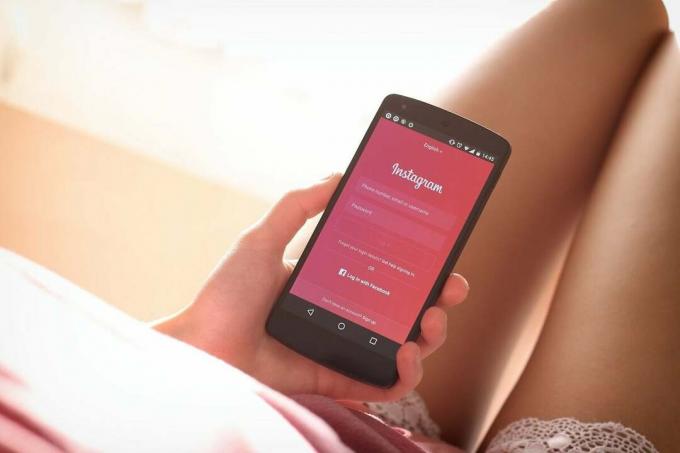
Докато изтривате акаунта си в Instagram, едно нещо, което трябва да имате предвид след изтриването на акаунта си, е, че всичките ви снимки, видеоклипове, истории ще бъдат изтрити за постоянно. Така че сега, нека просто се потопим в това как да изтриете или временно да деактивирате акаунта си в Instagram.
Съдържание
- Как да изтриете завинаги акаунта си в Instagram
- Влезте в акаунта си с Instagram.com
- Отворете страницата за изтриване на акаунт в Instagram
- Как да деактивирате акаунта си в Instagram
- Активирайте отново вашия акаунт в Instagram
Как да изтриете завинаги акаунта си в Instagram
Влезте в акаунта си с Instagram.com
Първо, трябва да влезете в акаунта си с Instagram.com тъй като не можете да изтриете акаунта си от приложението Instagram. Отворете Instagram.com на мобилния си телефон или на работния си плот. Просто въведете потребителското име и паролата или влезте чрез вашия Facebook акаунт.
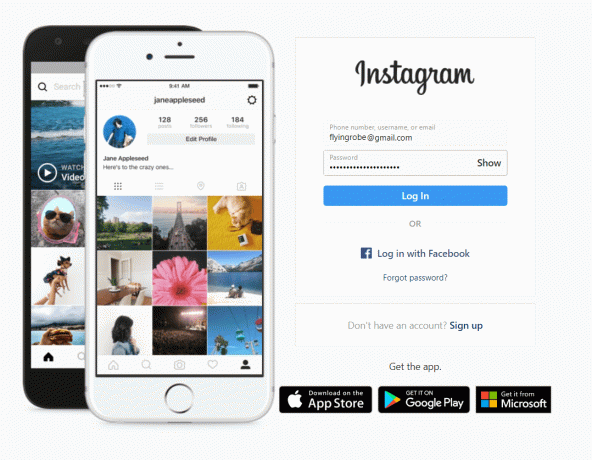
Отворете страницата за изтриване на акаунт в Instagram
1. Посетете Instagram Изтрийте страницата на акаунта си.

2. Той ще поиска причина за изтриване на акаунта ви в Instagram. Ти трябва да изберете причина от падащото меню точно до въпроса. Можете да избирате от причините или можете да изберете Нищо (—), което е първата опция в списъка.
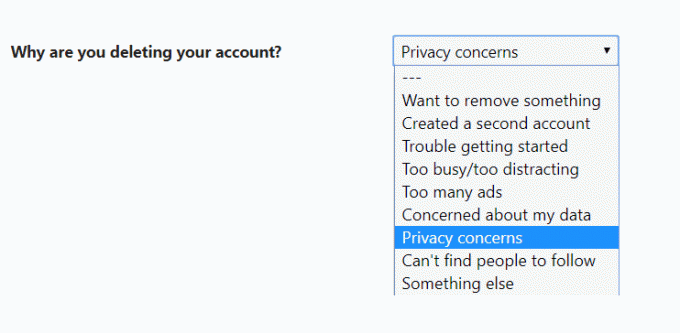
3. След като изберете причина, той ще покаже някои статии, които могат да ви помогнат да намерите решението на проблема, поради който изтривате акаунта си. Тези статии могат да ви помогнат да се справите с проблема, без да изтривате акаунта си. Ако сметнете за подходящо, можете да кликнете върху статията и да намерите предоставената там помощ.
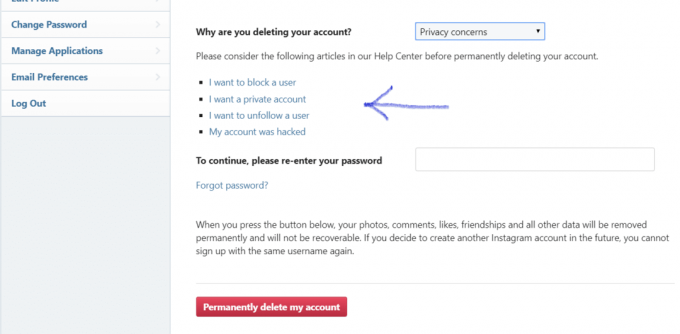
Внимание: След като изтриете акаунта си, няма да можете да използвате същото потребителско име, за да се регистрирате отново за Instagram. Всички ваши снимки и видеоклипове ще бъдат изтрити, а Instagram също няма да може да активира повторно изтритите акаунти.
4. Но ако все пак искате да изтриете акаунта си, въведете отново паролата за акаунта си в Instagram и щракнете върху „Изтрийте за постоянно моя акаунт” бутон в долната част.
Забележка: Ако имате проблем със запомнянето на паролата си, кликнете върху Връзка за забравена парола, и ще изпрати връзка към регистрирания ви имейл идентификатор, използвайки който можете отново да влезете в акаунта си.
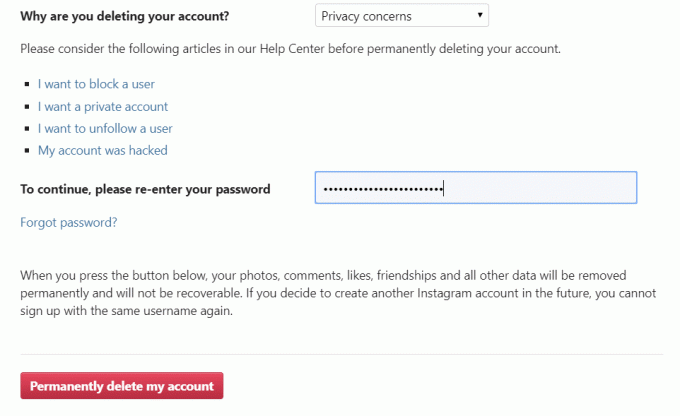
С това вашият акаунт и свързаните изображения и видеоклипове ще бъдат изтрити за постоянно; също така целият списък на вашите последователи ще бъде изтрит и те вече няма да ви следват. Ето как вие изтрийте за постоянно вашия акаунт в Instagram и цялата информация, свързана с него.
Как да Деактивирайте акаунта си в Instagram
Деактивирането на вашия акаунт в Instagram означава, че не изтривате акаунта си, тъй като той просто ще бъде временно деактивиран и вашият профил няма да бъде видим за никого. Въпреки това, когато искате да влезете отново в акаунта си, той автоматично ще бъде активиран отново и вашият профил отново ще стане видим. Той ще работи по същия начин, както преди деактивирането.
Акаунт може да бъде деактивиран само веднъж на седмица. За да активирате отново акаунта, просто влезте със същите идентификационни данни и той ще бъде повторно активиран. За да деактивирате временно своя Instagram, изпълнете следните стъпки:
1. Влизам към вашия акаунт с Instagram.com в мобилен или настолен компютър, както с приложението Instagram, не можете временно да деактивирате акаунта. Отворете Instagram.com във вашия браузър и влезте с вашите идентификационни данни или можете също да влезете с вашия акаунт във Facebook.
Има проблем? Научете какво да правите, когато забравихте паролата си за Instagram, или се свържете директно с Помощния център на Instagram.

2. Кликнете върху името си от дясната страна на екрана и след това щракнете върху Редактирай профил бутон.
Забележка: Или можете директно да посетите Временно деактивирайте страницата на акаунта си.
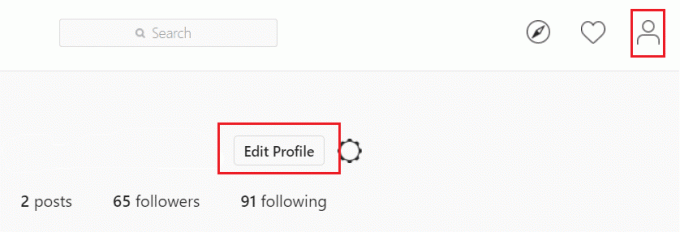
3. В Редактиране на моя профил щракнете върху раздела Временно деактивиране на моя акаунт връзка в долната част на екрана.
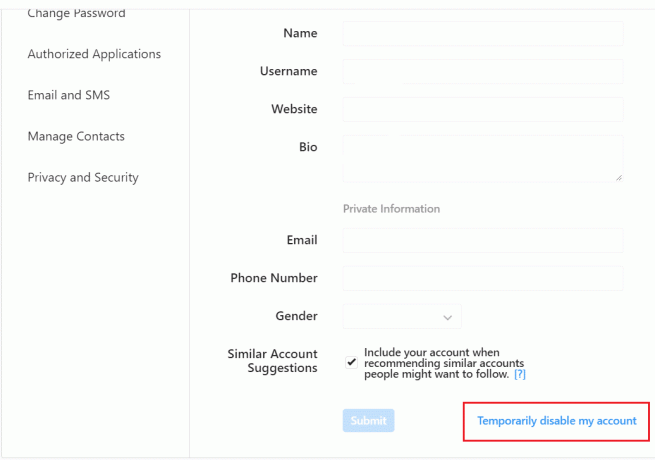
4. След като щракнете върху връзката Временно деактивиране на моя акаунт, това ще стане попитайте за причина за деактивирането на вашия акаунт. Изберете причина от падащото меню.
5. Сега въведете отново паролата от вашия акаунт в Instagram и кликнете върху Бутон за временно деактивиране на акаунта. И вашият Instagram акаунт ще бъде деактивиран.
Забележка: Ако сте забравили паролата, просто щракнете върху забравена парола и линк за вход ще бъде изпратен до регистрирания ви имейл идентификатор.
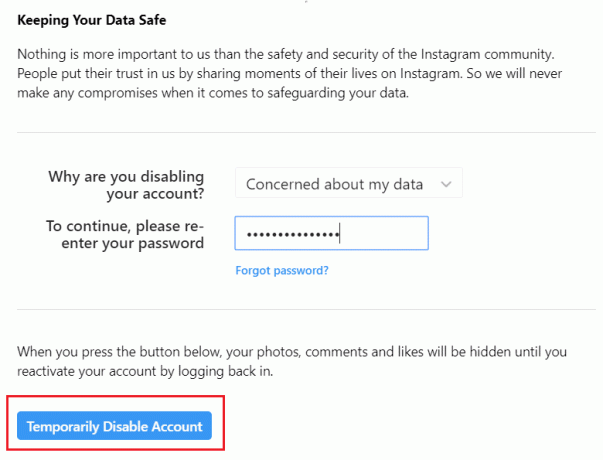
Активирайте отново вашия акаунт в Instagram
Ако наскоро сте деактивирали акаунта си в Instagram и искате да го активирате отново, можете лесно да го направите. За да активирате отново акаунта си в Instagram, просто трябва да отидете на Instagram.com и влезте с идентификационните данни на акаунта си в Instagram които сте използвали преди да деактивирате акаунта. Толкова е лесно да активирате отново акаунта си. Имайте предвид, че акаунтът в Instagram може да бъде деактивиран само веднъж седмично.
Препоръчва се:
- Fix Excel чака друго приложение, за да завърши OLE действие
- 9 начина да коригирате приложението Netflix, което не работи в Windows 10
И така, това са стъпките, чрез които можете или да изтриете акаунта си за постоянно, или да го деактивирате временно. Но ако все още имате въпроси относно този урок, не се колебайте да ги зададете в секцията за коментари.
Искате ли да научите повече за Instagram? Вижте как да коригиране Не може да се споделят снимки от Instagram към Facebook.


